卡纸处理方法
如果在打印过程中发生卡纸(显示支持代码1300),请按照以下步骤操作。
 注释
注释
- 如果未发生卡纸(未显示支持代码),但纸张无法正常送入或出纸,请参见纸张未正常送入/出纸时的处理方式。
- 如果文档卡在ADF(自动输稿器)中,请参见文档卡在ADF(自动输稿器)中(2801)的处理方式。
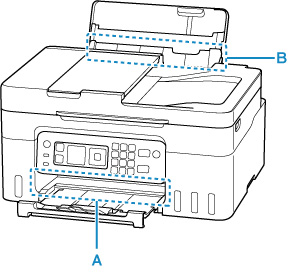
 重要事项
重要事项
- 检查出纸槽/进纸插槽或取出任何异物时,请勿倒置或倾斜打印机。 墨水可能会泄漏。
-
检查1 是否曾尝试在10x15cm 4"x6"或Card尺寸等小尺寸纸张上打印?
-
检查2 是否可以在出纸槽(A)中看到卡纸?
-
检查3 后端托盘的进纸插槽(B)中是否有异物?
-
检查4 是否可以在进纸插槽(B)中看到卡纸?
取出后端托盘上除卡纸以外的所有纸张,然后检查是否可以在进纸插槽中看到卡纸。
-
检查5 如果无法从出纸槽或进纸插槽中看到卡纸。
从出纸槽取出卡纸
-
用双手捏牢纸张,慢慢将其拉出。
慢慢拉出纸张以免其撕裂。

 注释
注释-
如果无法拉出卡纸,请重新开启打印机,无需强行拉出。 纸张可能会自动输出。
不能在打印机发送或接收传真过程中,或接收的传真或未发送的传真存储在打印机存储器中时关闭打印机。 确保所有传真的发送和接收均已完成,按打印机的停止按钮停止打印,然后关闭打印机。
-
如果纸张无法拉出或撕裂,请打开打印机的扫描单元/机盖并取出打印机内部的卡纸。
-
-
按打印机的OK按钮。
打印机恢复打印。 如果正在打印的页面因为卡纸而未正确打印,请重新打印该页。
如果在步骤1中关闭打印机,将取消打印队列中所有作业。 重新打印。
 注释
注释- 重新装入纸张时,请确保使用合适的纸张并将其正确装入打印机。
- 建议使用除A5以外的纸张尺寸打印照片或图形文档。 A5纸张在从打印机输出时,可能会卷曲并卡纸。
如果以上措施未能解决问题,则打印机内可能还有纸张碎片。 请参见取出打印机内部的卡纸。
从进纸插槽中取出卡纸
-
用双手捏牢纸张,慢慢将其拉出。
慢慢拉出纸张以免其撕裂。
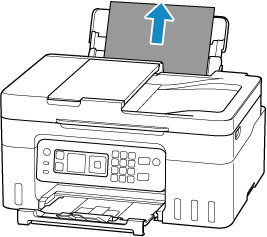
 注释
注释-
如果纸张无法拉出或撕裂,请打开扫描单元/机盖并取出打印机内部的卡纸。
-
-
在后端托盘中装入纸张。
 注释
注释- 请确保使用合适的纸张并将其正确装入。
- 建议使用除A5以外的纸张尺寸打印照片或图形文档。 A5纸张在从打印机输出时,可能会卷曲并卡纸。
-
按打印机的OK按钮。
打印机恢复打印。 如果正在打印的页面因为卡纸而未正确打印,请重新打印该页。
如果以上措施未能解决问题,则打印机内可能还有纸张碎片。 请参见取出打印机内部的卡纸。

